PASO 6 - Conectar el Administrador Comercial con un Catálogo de Productos de tu Tienda de Nextiendas. 0 0
Uno de los pasos claves para poder publicar los productos de tu Tienda online en tu cuenta de Instagram o en Fan Page, es tener creado un catálogo en Facebook.
Este catálogo contiene la información de todos los productos de tu Tienda: Nombre, Descripción, Código, Precio, Imagenes, etc
De esta forma es posible establecer un vínculo entre un producto etiquetado en Instagram, con un producto específico del catálogo de tu Tienda Online.
Esto no solo te va a permitir publicar los productos de tu Tienda en las Redes Sociales Instagram y Facebook sino que tambiém permite configurar una etiqueta o botón de compras sobre cada producto de manera tal que tus clientes puedan acceder a comprarlos en tu Tienda directamente a con un clic.
IMPORTANTE: Verificar que la cuenta de Instagram como la Página de Facebook se encuentran dentro del mismo "Negocio de Facebook", también llamado "Administrador Comercial"
A continuación te explicamos paso a paso como crear tu Catálogo y Como conectarlo a tu Administrador Comercial
1. Acceder tu Administrador Comercial de Facebook y luego a la configuración del Negocio
1.1 Ir a Origenes de datos > Catálogos, Hacer clic en el Botón "Agregar" y luego en el menú desplegable hacer clic en ir a + Crear un Catálogo.
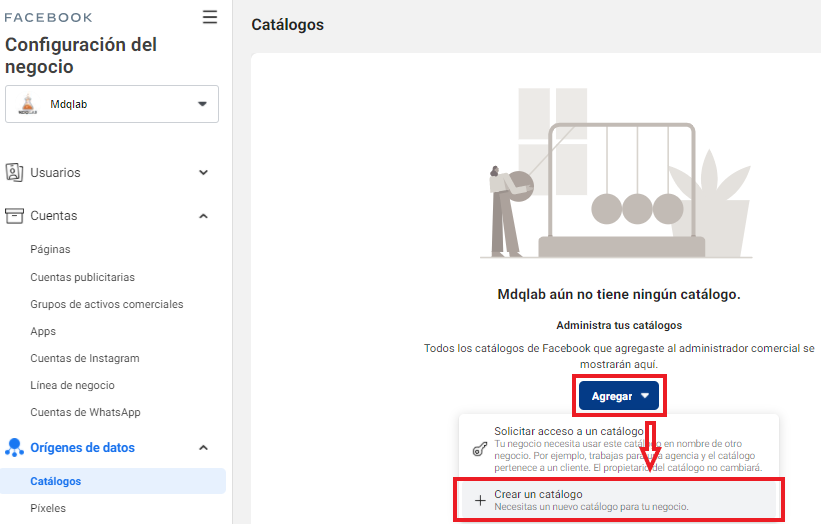
1.2 Escribir el nombre que va a tener el Catálogo, seleccionar el Tipo de Catálogo en el caso de una Tienda Online para la venta de productos, seleccionar "Productos"
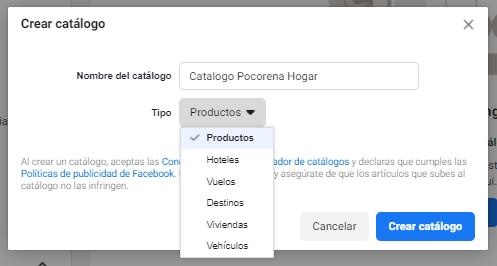
1.3 En esta opción se deben seleccionar las personas y los permisos de accesos que tendrán estas personas al catálogo, marcar lo que corresponda y hacer clic en el botón Asignar
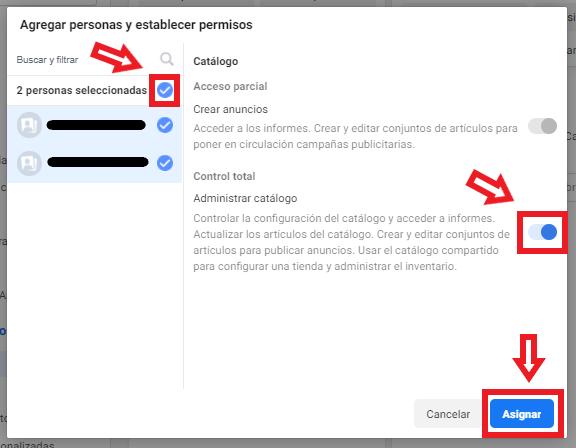
1.4 En caso de contar con el Pixel de Facebook ya instalado Facebook solicitará Conectar los Origenes de Eventos al Catálogo, seleccionar la opción que corresponda y hacer clic en Guardar.
2 Una vez creado el Catálogo, el paso a seguir es configurarlo y vincularlo con tu Tienda de Nextiendas
2.1 Recomendamos para este paso desde el Administrador de Ventas de Facebook, en la parte superior y sobre la derecha de la pantalla hacer clic en el "Abrir en Administrador de Ventas"
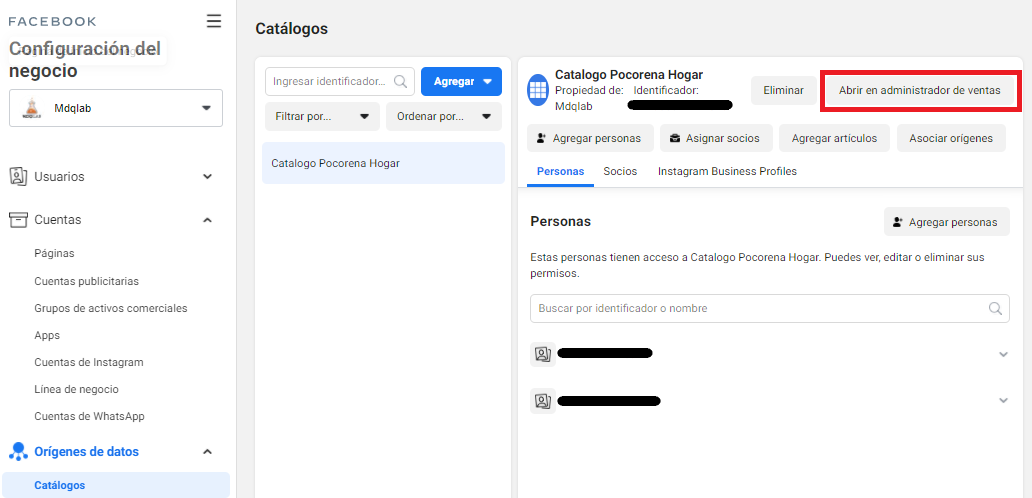
2.2 Una vez dentro del Administrador de Ventas seleccionar el Catálogo recientemente creado.
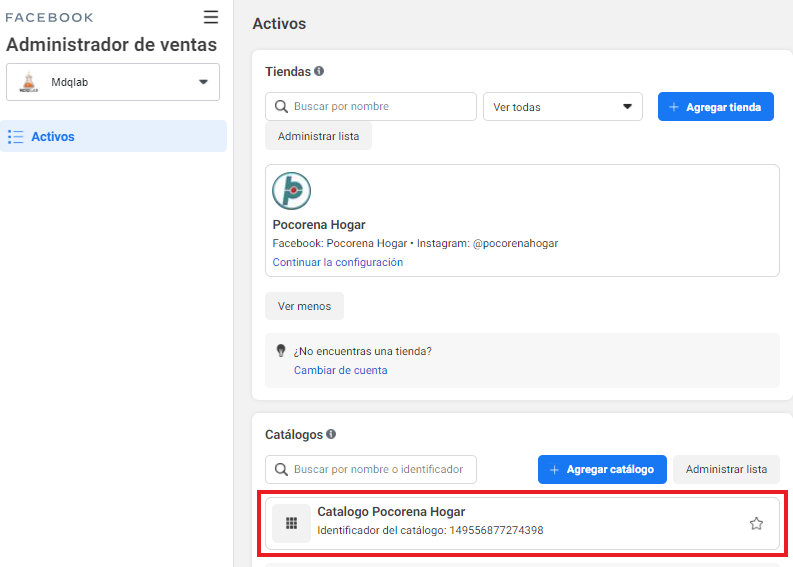
2.3 En el Menú lateral Ir a Catálogo > Orígenes de Datos, seleccionar la Opción "Lista de Datos" y hacer clic en Siguiente
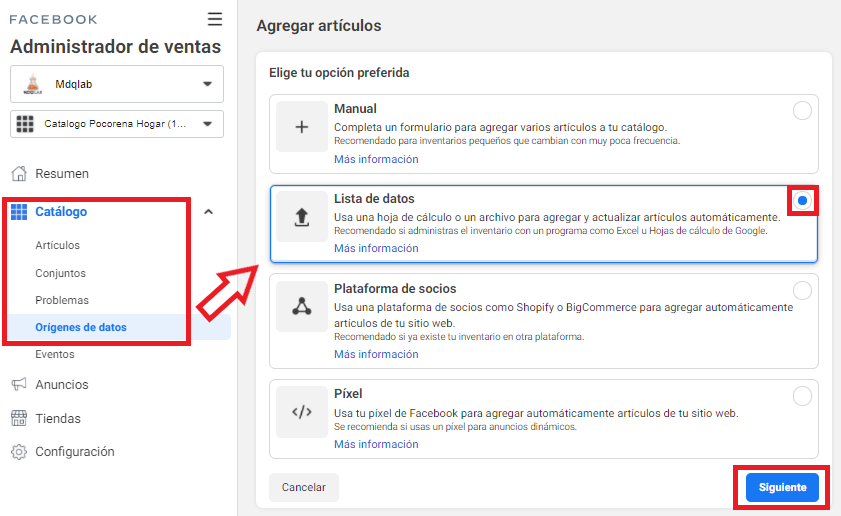
2.4 Seleccionar la Opción "Lista programada" y hacer clic en Siguiente
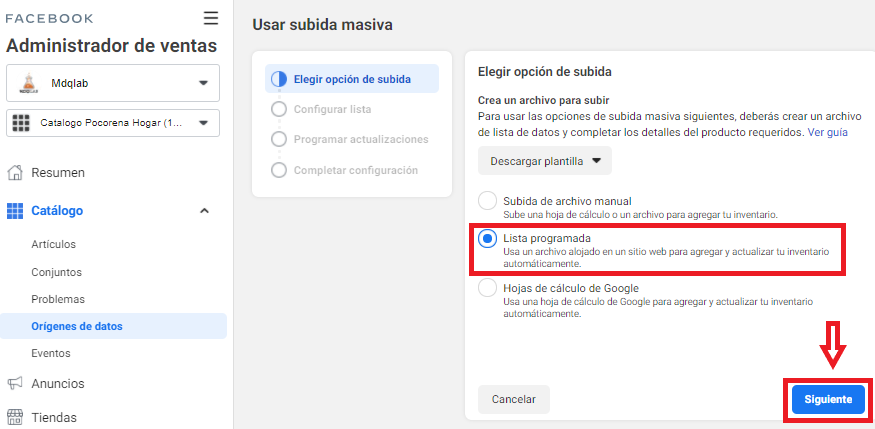
2.5 En el Paso Configurar Lista, Facebook solicita que se especifique la URL del archivo de intercambio XML de la Tienda.
2.5.1 Para obtener la URL acceder al Panel de Administrador de tu Tienda de Nextiendas en Integraciones > Canales de Venta > Facebook Shop > clic en "Generar Catálogo" y copiar la URL.
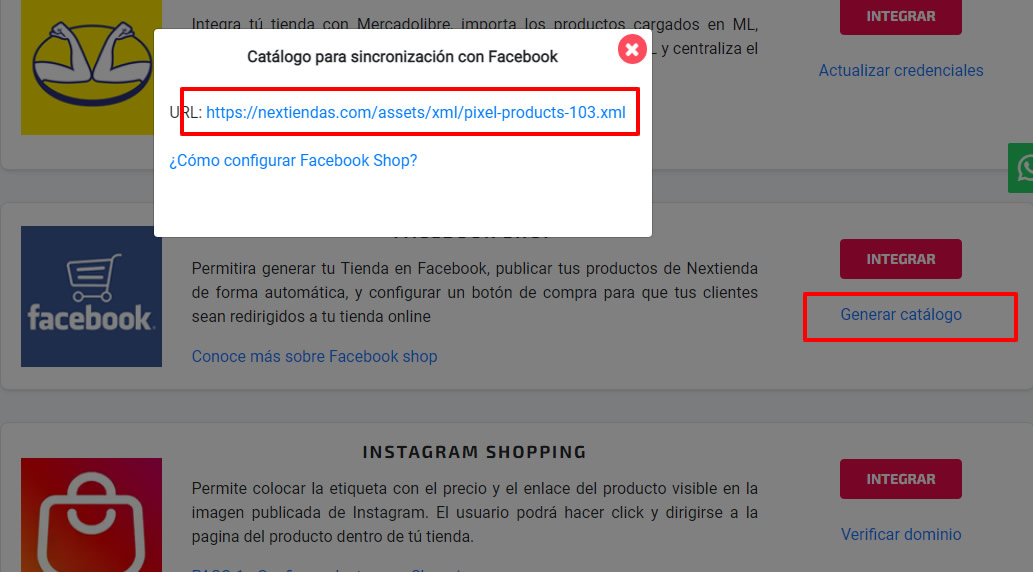
2.5.2 Luego pegar la dirección o URL copiada de Nextiendas en el casillero "Ingresar URL" y hacer clic en Siguiente
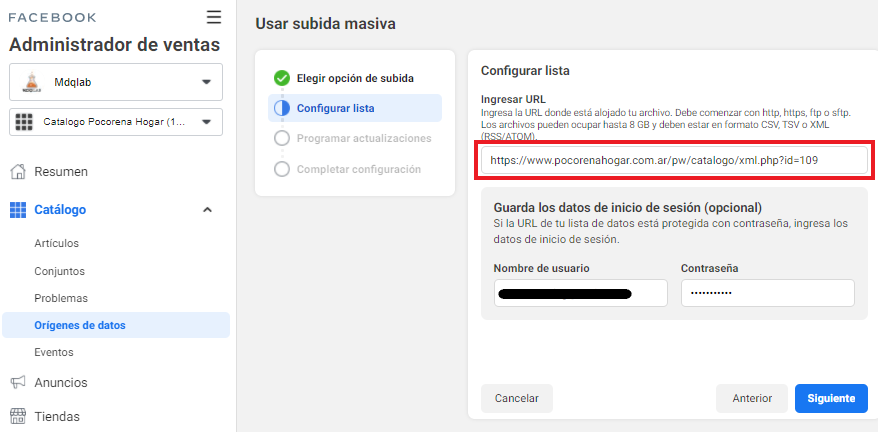
2.5.3 En este paso se puede programar la actualización del catálogo, es decir se puede especificar cada cuanto tiempo se desea que Facebook obtenga nuevamente el archivo de intercambio con todos los datos de los productos de la Tienda. La selección de esta opción dependerá de cada cuanto tiempo sean actualizados los datos de los productos desde el Panel Administrador de Nextiendas.
💡 Es recomendable incluso dejar marcada la opción de Actualizaciones automáticas para permitirle a Facebook que actualice el catálogo en caso de detectar modificaciones por su propia cuenta.
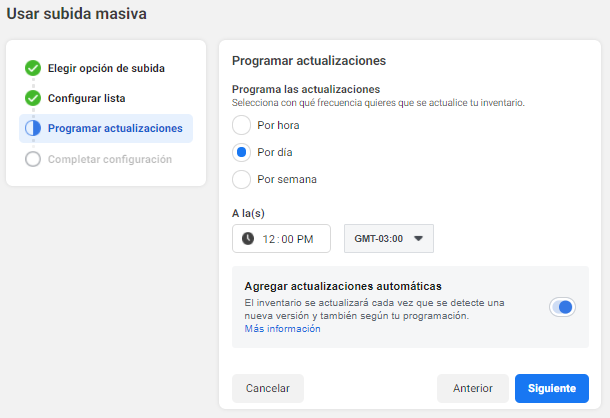
2.5.4 En este paso es posible asignarle un nombre al origen de datos, en este caso se deja la URL de la Tienda, y en la divisa predeterminada seleccionar la correspondiente a la divisa especificada en los precios de la Tienda y hacer clic en Subir.

2.5.5 De esta forma ya comienzan a subir los productos de la Tienda al Catálogo de Facebook
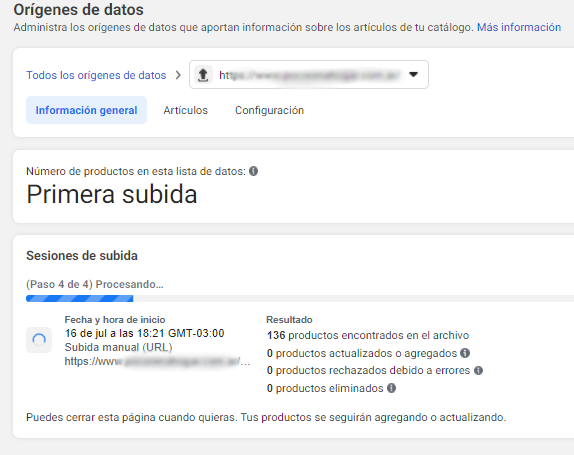
IMPORTANTE: Es probable que en el resultado final Facebook envíe un informe de advertencias sobre algunos productos, en algunos casos puede tratarse de información incompleta en el producto, es recomendable agregar la información faltante, aunque eso no impide que los productos sean agregados al catálogo
Continuar con el PASO 7: Esperar la habilitación de Facebook.
-
¿Cómo colocar el peso y dimensiones a mis productos? ( 6563 )
-
¿Cómo integrar OCA a mi tienda? ( 4342 )
-
¿Cómo recibir pagos a través de OXXO en México? ( 4306 )
-
¿Cómo habilitar los pagos con Tarjetas VISA en MercadoPago para cobrar en Nextiendas? ( 3444 )
-
¿Cómo agregar el botón de Facebook Messenger en mi tienda? ( 3307 )